ローカルパスダイアログではある利用者の、特定のマシンに対してのローカルパス を設定します。
利用手順:
リボン |
コード > ソースコード > 設定 > ローカルパス |
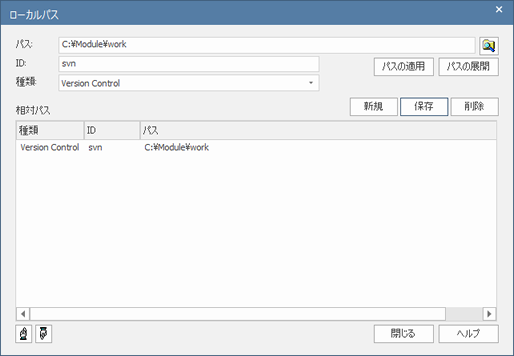
項目 |
説明 |
パス |
ファイルシステムにおけるローカルディレクトリです。 (例: d:\java\source) |
ID |
これは、ローカルパスに対して割り当てられる、共通の識別子です。 (例: JAVA_SRC) |
種類 |
ローカルパスが対応するプログラム言語の種類です。(例: Java) 以下の内容は、特別な意味を持つ種類です。
|
相対パス |
現在定義済みのローカルパスの内容です。新しく定義した設定が一覧の上に表示されます。 適用される順序を変更したい場合には、対象の項目を選択して |
パスの適用 |
パスを選択し、このボタンを押すことでモデル内の既存のパスを更新することができます。 例えば、d:\java\source\main.java と定義されているパスが %JAVA_SRC%\main.java のように自動的に更新されます。 |
パスの展開 |
上記のパスの適用ボタンと逆の働きをします。これにより、ローカルパスの利用を中止し、フルパスで利用することができます。 |
新規 |
このボタンを押すと表示されている内容が消去され、新しい内容を入力できるようになります。 |
保存 |
このボタンを押すと編集中の内容が保存されます。 |
削除 |
このボタンを押すと、選択した設定が削除されます。 |
閉じる |
このボタンを押すとこのダイアログを閉じます。 |
注意: |
|
参照: